지원 종료 알림: 2026년 5월 20일에 AWS 에 대한 지원이 종료됩니다 AWS IoT Events. 2026년 5월 20일 이후에는 AWS IoT Events 콘솔 또는 AWS IoT Events 리소스에 더 이상 액세스할 수 없습니다. 자세한 내용은 AWS IoT Events 지원 종료를 참조하세요.
기계 번역으로 제공되는 번역입니다. 제공된 번역과 원본 영어의 내용이 상충하는 경우에는 영어 버전이 우선합니다.
의 AWS IoT SiteWise 경보에 대한 마이그레이션 절차 AWS IoT Events
이 섹션에서는 마이그레이션할 때 유사한 경보 기능을 제공하는 대체 솔루션에 대해 설명합니다 AWS IoT Events.
AWS IoT Events 경보를 사용하는 AWS IoT SiteWise 속성의 경우 CloudWatch 경보를 사용하여 솔루션으로 마이그레이션할 수 있습니다. 이 접근 방식은 설정된 SLAs와 이상 탐지 및 그룹화된 경보와 같은 추가 기능을 통해 강력한 모니터링 기능을 제공합니다.
아키텍처 비교
AWS IoT SiteWise 속성에 대한 현재 AWS IoT Events 경보 구성을 사용하려면 AWS IoT SiteWise 사용 설명서의 AssetModelCompositeModels에서 외부 경보 정의에 AWS IoT SiteWise 설명된 대로 자산 모델에서를 생성해야 합니다. 새 솔루션의 수정은 일반적으로 콘솔을 AWS IoT Events 통해 관리됩니다.
새로운 솔루션은 CloudWatch 경보를 활용하여 경보 관리를 제공합니다. 이 접근 방식은 AWS IoT SiteWise 알림을 사용하여 속성 데이터 포인트를 AWS IoT Core MQTT 주제에 게시한 다음 Lambda 함수로 처리합니다. 함수는 이러한 알림을 CloudWatch 지표로 변환하여 CloudWatch의 경보 프레임워크를 통해 경보 모니터링을 활성화합니다.
| 용도 | Solution | 차이 |
|---|---|---|
|
데이터 소스 -의 속성 데이터 AWS IoT SiteWise |
AWS IoT SiteWise MQTT 알림 |
AWS IoT SiteWise 속성의 MQTT 알림으로 직접 IoT Events 통합을 대체합니다. |
|
데이터 처리 - 속성 데이터를 변환합니다. |
Lambda 함수 |
AWS IoT SiteWise 속성 알림을 처리하고 이를 CloudWatch 지표로 변환합니다. |
|
경보 평가 - 지표를 모니터링하고 경보를 트리거합니다. |
Amazon CloudWatch 경보 |
AWS IoT Events 경보를 CloudWatch 경보로 대체하여 이상 탐지와 같은 추가 기능을 제공합니다. |
|
통합 -와 연결 AWS IoT SiteWise |
AWS IoT SiteWise 외부 경보 |
CloudWatch 경보를 외부 경보 AWS IoT SiteWise 로 다시 로 가져오는 선택적 기능 |
1단계: 자산 속성에서 MQTT 알림 활성화
AWS IoT SiteWise 경보에 AWS IoT Events 통합을 사용하는 경우 모니터링할 각 속성에 대해 MQTT 알림을 켤 수 있습니다.
-
자산 모델의 속성 편집 단계를 수행할 때까지 진행 중인 자산에 대한 경보 구성 AWS IoT SiteWise 절차를 따릅니다.
-
마이그레이션할 각 속성에 대해 MQTT 알림 상태를 ACTIVE로 변경합니다.
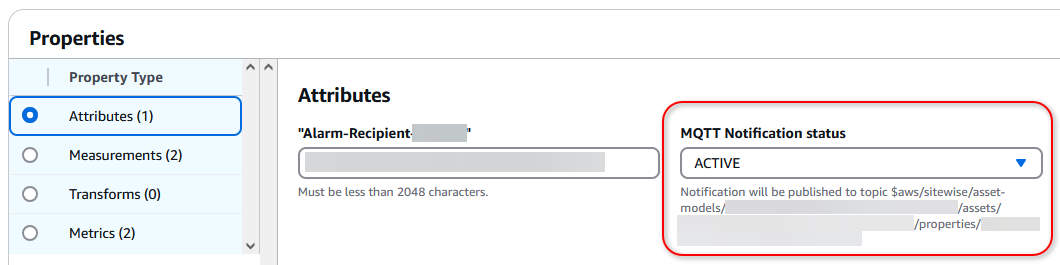
-
수정된 각 경보 속성에 대해 경보가 게시하는 주제 경로를 기록해 둡니다.
자세한 내용은 다음 설명서 리소스를 참조하세요.
-
AWS IoT SiteWise 사용 설명서의 MQTT 주제에서 자산 속성을 이해합니다.
-
AWS IoT 개발자 안내서의 MQTT 주제.
2단계: AWS Lambda 함수 생성
MQTT 주제에서 게시한 TQV 배열을 읽기 위한 Lambda 함수를 생성하고 개별 값을 CloudWatch에 게시합니다. 이 Lambda 함수를 AWS IoT Core 메시지 규칙에서 트리거할 대상 작업으로 사용합니다.
-
AWS Lambda console
을 엽니다. -
함수 생성을 선택합니다.
-
함수 이름의 이름을 입력합니다.
-
NodeJS 22.x를 런타임으로 선택합니다.
-
기본 실행 역할 변경 드롭다운에서 기존 역할 사용을 선택한 다음 이전 단계에서 생성한 IAM 역할을 선택합니다.
-
함수 생성을 선택합니다.
-
하드 코딩된 상수를 교체한 후 다음 코드 조각을 붙여 넣습니다.
import json import boto3 from datetime import datetime # Initialize CloudWatch client cloudwatch = boto3.client('cloudwatch') def lambda_handler(message, context): try: # Parse the incoming IoT message # Extract relevant information asset_id = message['payload']['assetId'] property_id = message['payload']['propertyId'] # Process each value in the values array for value in message['payload']['values']: # Extract timestamp and value timestamp = datetime.fromtimestamp(value['timestamp']['timeInSeconds']) metric_value = value['value']['doubleValue'] quality = value.get('quality', 'UNKNOWN') # Publish to CloudWatch response = cloudwatch.put_metric_data( Namespace='IoTSiteWise/AssetMetrics', MetricData=[ { 'MetricName': f'Property_your-property-id', 'Value': metric_value, 'Timestamp': timestamp, 'Dimensions': [ { 'Name': 'AssetId', 'Value': 'your-asset-id' }, { 'Name': 'Quality', 'Value': quality } ] } ] ) return { 'statusCode': 200, 'body': json.dumps('Successfully published metrics to CloudWatch') } except Exception as e: print(f'Error processing message: {str(e)}') return { 'statusCode': 500, 'body': json.dumps(f'Error: {str(e)}') }
3단계: AWS IoT Core 메시지 라우팅 규칙 생성
-
자습서: MQTT 메시지 재게시 절차에 따라 메시지가 표시되면 다음 정보를 입력합니다.
-
메시지 라우팅 규칙의 이름을 지정합니다
SiteWiseToCloudwatchAlarms. -
쿼리의 경우 다음을 사용할 수 있습니다.
SELECT * FROM '$aws/sitewise/asset-models/your-asset-model-id/assets/your-asset-id/properties/your-property-id' -
규칙 작업에서 Lambda 작업을 선택하여에서 생성된 데이터를 CloudWatch AWS IoT SiteWise 로 전송합니다. 예제:
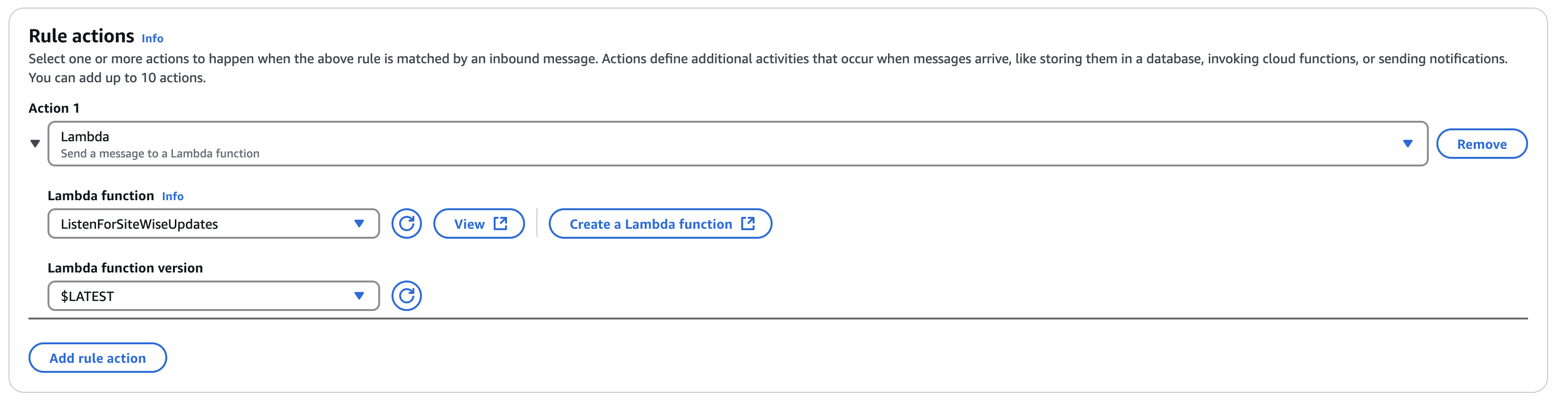
-
4단계: CloudWatch 지표 보기
에서 이전에 선택한 속성 AWS IoT SiteWise인에 데이터를 수집하면 1단계: 자산 속성에서 MQTT 알림 활성화는에서 생성한 Lambda 함수로 데이터를 라우팅합니다2단계: AWS Lambda 함수 생성. 이 단계에서는 Lambda가 지표를 CloudWatch로 전송하는지 확인할 수 있습니다.
-
왼쪽 탐색 창에서 지표를 선택한 다음 모든 지표를 선택합니다.
-
경보의 URL을 선택하여 엽니다.
-
소스 탭에서 CloudWatch 출력은이 예제와 비슷합니다. 이 소스 정보는 지표 데이터가 CloudWatch로 공급되고 있음을 확인합니다.
{ "view": "timeSeries", "stacked": false, "metrics": [ [ "IoTSiteWise/AssetMetrics", "Property_your-property-id-hash", "Quality", "GOOD", "AssetId", "your-asset-id-hash", { "id": "m1" } ] ], "region": "your-region" }
5단계: CloudWatch 경보 생성
Amazon CloudWatch 사용 설명서의 정적 임계값을 기반으로 CloudWatch 경보 생성 절차에 따라 각 관련 지표에 대한 경보를 생성합니다. Amazon CloudWatch
참고
Amazon CloudWatch의 경보 구성에는 여러 옵션이 있습니다. CloudWatch 경보에 대한 자세한 내용은 Amazon CloudWatch 사용 설명서의 Amazon CloudWatch 경보 사용을 참조하세요. Amazon CloudWatch
6단계: (선택 사항) CloudWatch 경보를 로 가져오기 AWS IoT SiteWise
CloudWatch 경보 작업 및 Lambda를 AWS IoT SiteWise 사용하여 데이터를 로 다시 보내도록 CloudWatch 경보를 구성할 수 있습니다. 이 통합을 통해 SiteWise Monitor 포털에서 경보 상태 및 속성을 볼 수 있습니다.
-
외부 경보를 자산 모델의 속성으로 구성합니다. 자세한 내용은 AWS IoT SiteWise 사용 설명서의 에서 외부 경보 정의를 AWS IoT SiteWise 참조하세요.
-
AWS IoT SiteWise 사용 설명서의 BatchPutAssetPropertyValue API를 사용하여 경보 데이터를 로 전송하는 Lambda 함수를 생성합니다 AWS IoT SiteWise.
-
경보 상태가 변경될 때 Lambda 함수를 호출하도록 CloudWatch 경보 작업을 설정합니다. 자세한 내용은 Amazon CloudWatch 사용 설명서의 경보 작업 섹션을 참조하세요.